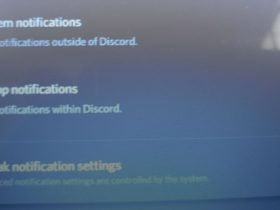HiPoin.com – TWS atau headset bluetooth harus kamu pairing terlebih dahulu ketika kamu ingin menggunakannya. Cara untuk pairing TWS sebenarnya mudah saja khususnya TWS yang baru kamu beli.
Bisa TWS dari merek tertentu seperti Huawei, Lenovo, Anker, Nokia, sampai dari Apple yaitu AirPods. Umumnya cara menghubungkan ke perangkat sama saja jadi kamu tidak perlu takut salah apabila merek TWS yang kamu miliki berbeda.
Sebagai contoh TWS yang saya miliki dari merek Huawei atau lebih tepatnya Huawei FreeBuds SE 2. Walaupun sudah kamu buka dari case dan kamu gunakan, jika belum berhasil menghubungkan TWS belum bisa digunakan.
Apa menggunakan TWS atau AirPods harus digunakan dua-duanya? atau bisa digunakan 1 saja? tentu bisa kamu gunakan satu saja. Tidak perlu kamu gunakan keduanya jika memang kamu hanya membutuhkan satu saja.
Hampir semua perangkat bisa terhubung dengan TWS mulai dari perangkat desktop hingga perangkat mobile. Baik yang menggunakan sistem operasi iOS, Android, atau Windows yang biasa kamu temui di laptop dan PC.
Untuk lebih jelasnya langsung saja saya bahas bagaimana cara menyambungkan headset bluetooth supaya bisa digunakan. Tidak harus dengan merek yang sama seperti TWS Huawei tidak harus dihubungkan ke HP Huawei ataupun TWS Oppo tidak harus dihubungkan ke HP Oppo.
Untuk lebih jelasnya langsung saja saya bahas bagaimana cara menghubungkan headset bluetooth atau true wireless stereo ke perangkat yang kamu miliki. Namun sebelum lanjut apabila kamu memiliki AirPods atau AirPods Pro dan kamu merasa penggunaan baterainya agak boros kamu bisa baca artikel mengenai supaya baterainya lebih hemat lagi.
Nyalakan Bluetooth di Perangkat Terlebih Dahulu
Langkah pertama kamu bisa nyalakan fitur bluetooth terlebih dahulu di perangkat yang kamu miliki baik di HP Android atau iOS seperti iPhone ataupun di laptop dan PC Windows. Cara ini saya sarankan supaya saat TWS atau headset bluetooth aktif akan langsung mendeteksi bluetooth yang ada di perangkat.
Keluarkan TWS atau AirPods Dari Case
Langkah berikutnya untuk menghubungkan TWS yaitu mengeluarkan TWS dari case supaya TWS bisa digunakan. Jika kamu butuh 1 saja silakan 1 saja yang kamu keluarkan dan gunakan tetapi jika butuh keduanya kamu bisa langsung keluarkan keduanya.
Buka Menu Bluetooth Lalu Hubungkan TWS
Untuk awal-awal atau saat kamu pindah dari perangkat lain kamu harus menghubungkan secara manual terlebih dahulu. Jadi silakan kamu buka menu bluetooth di perangkat kamu lalu hubungkan dengan nama bluetooth dari TWS yang kamu miliki tadi.
TWS Berhasil Terhubung
Menyambungkan headset bluetooth atau TWS berhasil kamu lakukan. Fungsi TWS ini seperti headset pada umumnya yaitu bisa digunakan untuk menelpon dan merekam suara karena memiliki microphone. Untuk jarak penggunaannya rata-rata 5 meter hingga 15 meter.
Setelah berhasil pairing TWS perangkat yang kamu gunakan untuk memutar musik atau lagu tidak harus kamu bawa terus. Asalkan masih terjangkau atau masih dalam jangkauan perangkat bisa kamu simpan di tempat yang aman seperti di tas atau di atas meja.
Bagaimana jika diluar jangkauan? baik TWS atau AirPods akan terputus dan lagu akan berhenti diputar. Setelah kamu berada di jangkauan lagi lagu atau musik akan diputar kembali jadi kamu tidak akan ketinggalan pada bagian yang bagus.
Sekian pembahasan kali ini mengenai cara pairing TWS atau headset bluetooth. Sebelum saya akhiri jika kamu memiliki mouse dan keyboard wireless tetapi baterainya cepat habis padahal baru digunakan 2 bulan kamu bisa baca artikel mengenai penyebab baterai keyboard dan mouse wireless yang cepat habis.